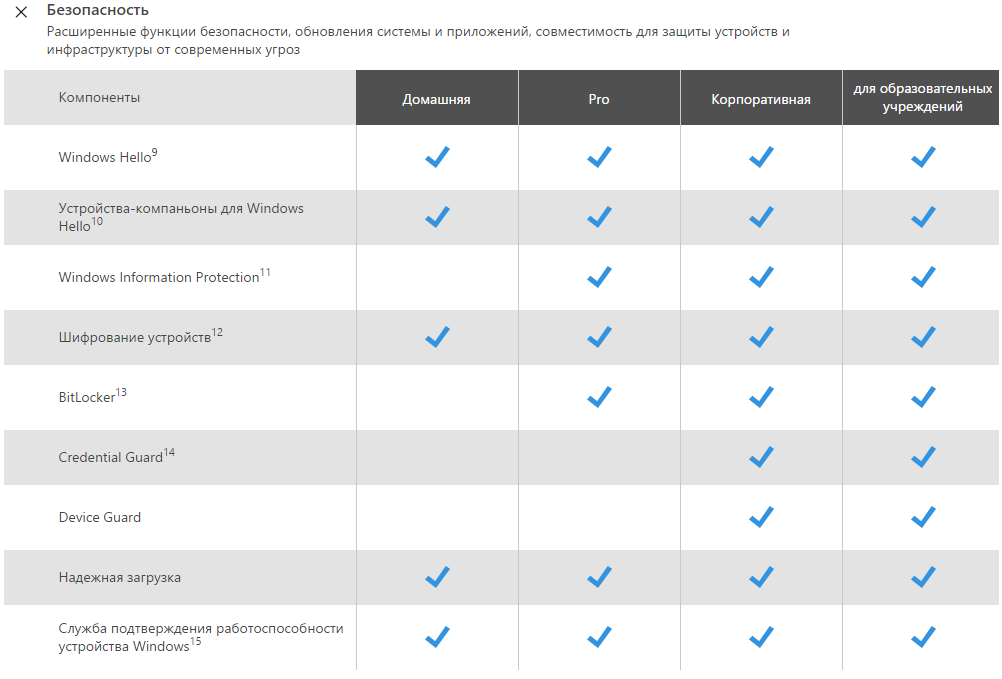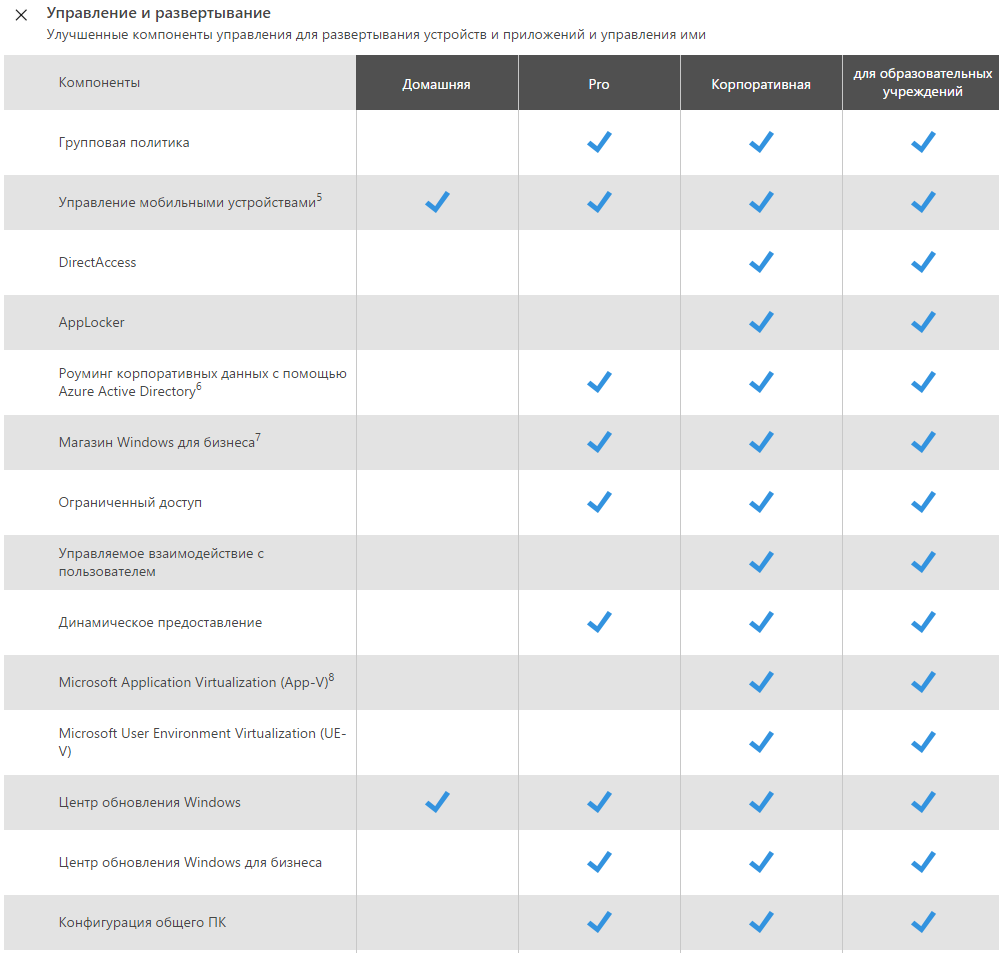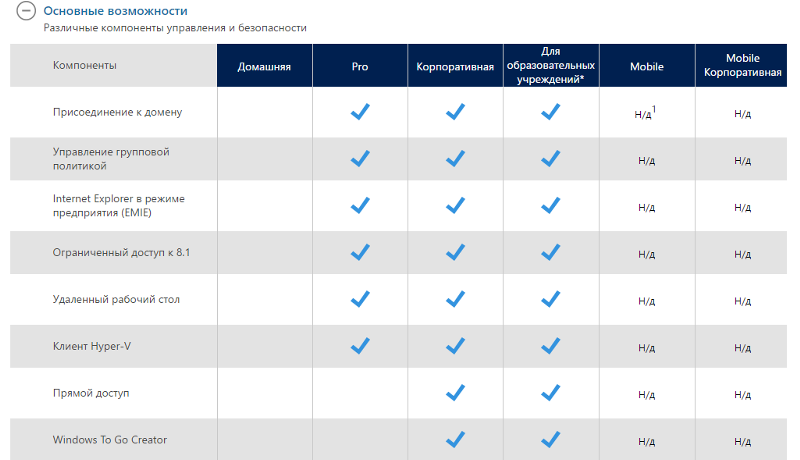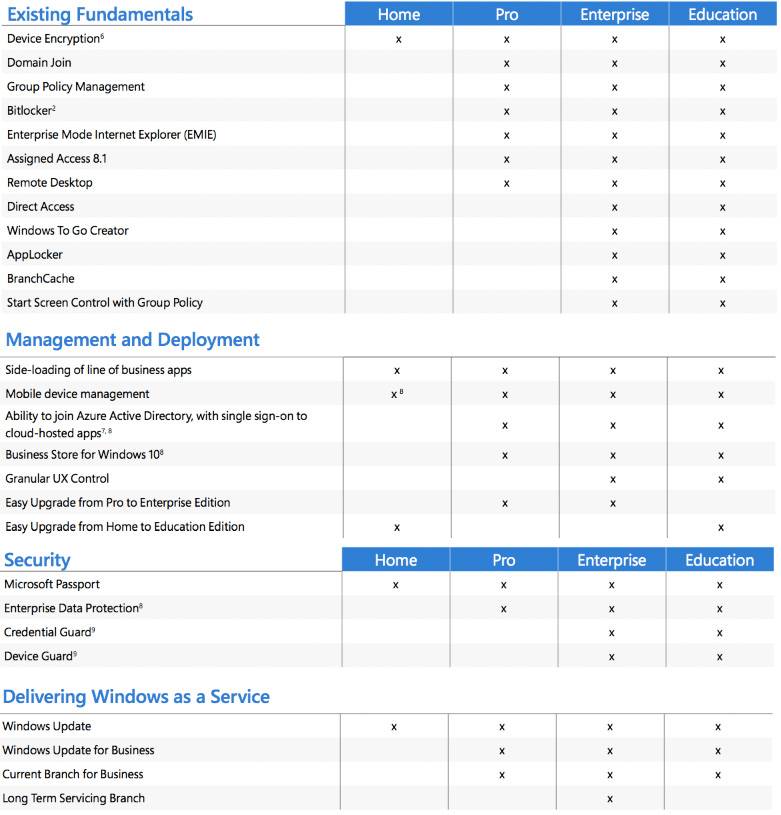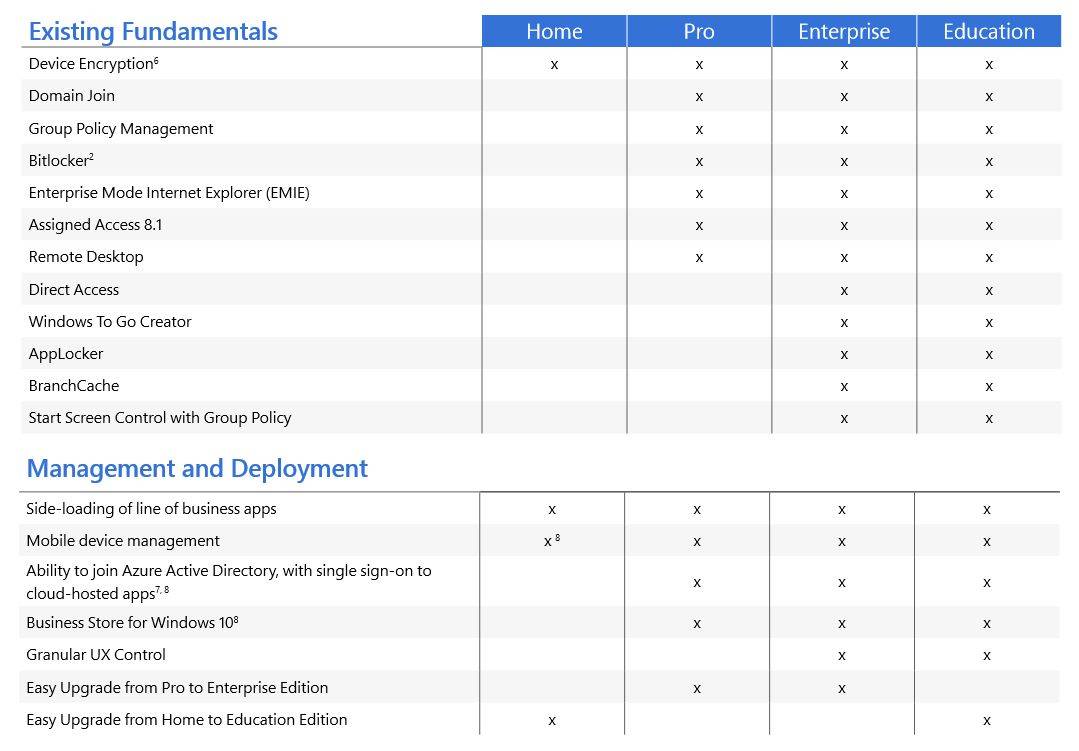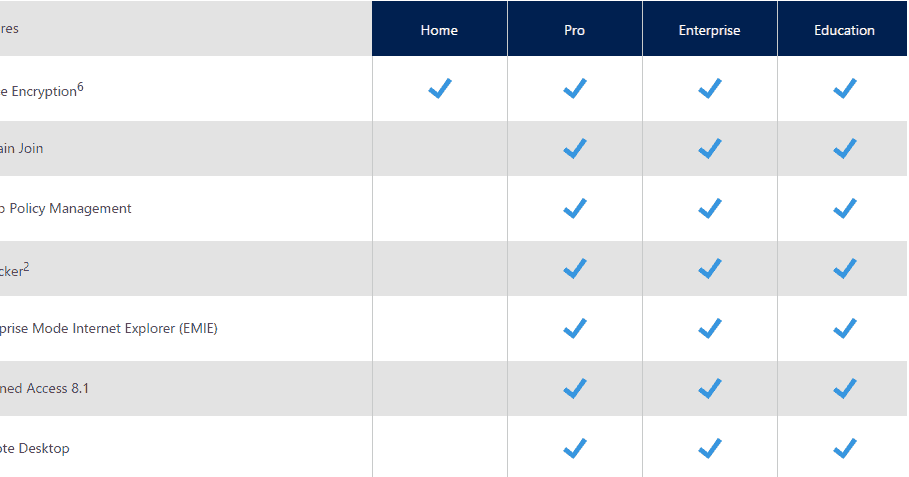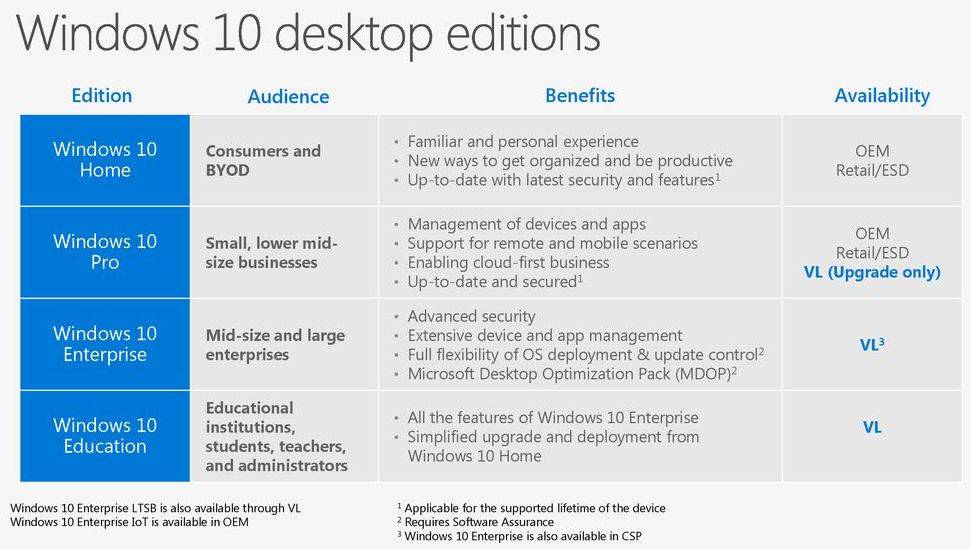Процесс установки Windows. Имя пользователя
Напоследок приведём ещё несколько простых советов, призванных упростить вам жизнь при установке системы и в ходе дальнейшей работы с ней.
- В подавляющем большинстве случаев во время установки ОС после первой перезагрузки компьютера или ноутбука носитель с дистрибутивом можно извлекать. Дело в том, что к моменту перезагрузки вся необходимая информация и все нужные файлы уже скопированы на компьютер и обращения к установочному диску или флешке обращения происходить больше не будет. порой даже случается так, что после первой перезагрузки вытащить установочный носитель необходимо, потому что компьютер, видя устройство, начинает загрузку с него, даже не предлагая нажать клавишу на клавиатуре для этого действия.
- Если во время установки Windows на компьютер процесс надолго застопорился на одном месте, ждите! Ждите так долго, на сколько это возможно, пусть и без фанатизма. Бывает так, что во время установки Windows появляется экран с голубоватым фоном и курсором в виде переливающегося кружочка. Так вот, эта картина может наблюдаться до одного-двух часов! После столь долгого ожидания установки продолжится в штатном режиме и на дальнейшей работе компьютера подобная “нештатная” ситуация в начале установки ОС никак не скажется. Так что советуем вам набраться терпения.
- И последний совет, который хотелось бы дать в рамках данной статьи касается завершающего этапа установки Windows. Пишите имя пользователя и имя компьютера латинскими буквами, то есть в английской раскладке. Это даже не требование, а рекомендация.
Может показаться непонятным, зачем это надо. Суть в том, что многие игры и программы хранят свои данные в папке Документы (Мои документы), которая находится в каталоге текущего пользователя. И иногда случается так, что конкретное приложение некорректно работает с путями, в которых есть кириллица. Поэтому, чтобы оградить себя от лишних хлопот, проще сразу писать имя своего пользователя и имя компьютера латинскими буквами.
Удачных вам установок системы и бесперебойной работы ваших машин.
Основные характеристики версий Windows 10
Описание редакций

Сегодня это самая популярная версия Widows 10 во всем мире. С ней в комплекте идет браузер Edge, а также биометрическая система, которая идентифицирует пользователей системы. Для безопасности данной версии не нужны пароли, она распознает пользователя по лицу и отпечаткам пальцев. Компьютер, на котором установлена версия Home, поддерживает запуск игр Xbox.
Данная версия идеально подходит для тех случаев, когда компьютер работает с поддержкой бизнес-приложений. Разработчики утверждают, что Windows10 Pro создана специально для небольших организаций.
Поддерживает виртуализацию Hyper-V, а также возможность шифрования диска. Для обновления программного обеспечения можно использовать Windows Update for Business.
Enterprise
Данная версия активно используется крупнейшими корпорациями и компаниями, так как работает с поддержкой сложных функций таких, как:
Education
Версия Windows 10, как это видно уже из названия, создана специально для учебных заведений и студентов в частности. Во многом похожа на версию Enterprise, но без поддержки некоторых отдельных функций.
Mobile
Данная ОС применима для смартфонов Microsoft. Также пользователи некоторых Lumia с Windows 8.1 могут обновится до 10 версии. Mobile for business поддерживает некоторые функции бизнес-сегмента, имеет более тонкую настройку обновлений и политик безопасности.
Редакции Windows 10: в чем отличия
Общие черты Windows 10 Pro и Enterprise
Стоит сразу отметить, что Windows 10 Pro и Enterprise – это профессиональные редакции операционной системы. То есть они предлагают расширенную функциональность, которая большинству домашних пользователей просто не нужна.
Часто ли домашние пользователи применяют шифрование диска, которое делает данные более защищёнными, но при этом сильно замедляет работу? А может, запускают виртуальные машины на системе аппаратной виртуализации Hyper-V? Или контролируют групповую политику?
В абсолютном большинстве случаев функции Windows 10 Pro и Enterprise нужны для профессиональных пользователей. И общими для этих двух редакций возможностями, отсутствующими в сборках Home, являются:
Присоединение к домену. Это необходимо для работы системы группового обновления, развёртывания приложений, автоматического управления;
Управление групповой политикой. Позволяет администратору сети централизованно отключать и включать некоторые настройки на присоединённых к домену компьютерах;
EMIE (Internet Explorer в режиме предприятия). Переводит встроенный браузер операционной системы в режим работы, максимально совместимый с внутрикорпоративными сайтами;
Разграничение доступа. Помогает настраивать доступ для определённых пользователей, в том числе сетевых, к тем или иным файлам, папкам и так далее;
Режим удалённого рабочего стола. Позволяет удалённо подключаться к ПК, работающему под управлением Windows 10 Pro/Enterprise, через нативный инструмент Remote Desktop
Важно! Он ограниченно поддерживается и Home. Компьютер с Windows 10 Home может выступать в качестве клиента – можно подключаться с него, но не к нему;
Клиент Hyper-V. Инструмент виртуализации для 64-разрядных процессоров с поддержкой гостевых операционных систем семейств Linux и Windows до «десятки»;
BitLocker. Инструмент шифрования жёсткого диска, который делает данные нечитаемыми в случае подключения этого HDD к другому компьютеру или переустановки Windows;
Поддержка TPM2.0 – аппаратно-программной системы, которая проверяет структуру загрузочного сектора жёсткого диска на предмет внедрения сторонних вирусных приложений.
Таким образом, для домашних пользователей наиболее интересна поддержка TPM2.0, однако она реализовывается только в случае наличия соответствующего чипа на материнской плате. Программно-аппаратная же защита.
Остальные функции либо бесполезны, либо даже вредны.
Отличие домашней Windows 10 от профессиональной
Windows 10 Home — это урезанная версия редакции Professional. Разница заключается в стоимости и наборе функций, который предоставляет операционная система.
Сравнение стоимости
Windows 10 Home отличается от Pro стоимостью — 199$ против 289$. Дороговизна Professional обусловлена возможностью создавать виртуальные машины, шифровать данные и использовать удаленный рабочий стол.
Ограничения памяти
Различия Windows 10 Pro и Home заключается в ограничении оперативной памяти. Домашняя редакция позволяет установить максимум 128 Гб, профессиональная — 512 Гб.
Средства безопасности
В профессиональной версии есть специальная функция BitLocker, которая обеспечивает полное шифрование диска. При запуске компьютера проверяется целостность системы и оборудования. Если будет обнаружена попытка несанкционированного просмотра файлов, загрузка прекратится. Для разблокировки потребуется специальный PIN-код или USB-накопитель с ключами дешифровки.
Как включить BitLocker:
- Открыть « Этот компьютер ».
- Нажать правой кнопкой мыши по нужному разделу и выбрать одноименную опцию в выпадающем меню.
- Задать новый пароль.
- Выбрать способ сохранения резервного ключа восстановления.
- Определить часть диска для шифрования.
В Pro-версии есть компонент Trusted Boot, который работает в паре с Secure Boot и защищает систему от вредоносных программ.
Microsoft в домашней редакции предоставила стандартные средства безопасности — «Брандмауэр» и «Защитник Windows». Этого хватает для комфортной эксплуатации компьютера при условии, что пользователь регулярно устанавливает обновления системы.
Функциональность удаленного рабочего стола
Функция удаленного рабочего стола доступна пользователям Windows 10 Pro. Позволяет управлять другим устройством через интернет, используя компьютер или смартфон.
В домашней версии операционной системы в качестве альтернативы используются программы от сторонних разработчиков:
Работа с виртуальными средами
Для работы с виртуальными средами в Windows 10 Pro предусмотрена технология Hyper-V, которая включена в стоимость пакета, но требует отдельной загрузки и установки. Компонент позволяет создавать на компьютере виртуальные машины для запуска старого программного обеспечения, однако на это выделяется много ресурсов.
Пользователям домашней редакции это не доступно. В качестве аналогов выступают программы от сторонних разработчиков:
Другие функции для бизнеса
В редакции Pro есть функция Windows hello, которая способна подтверждать личность владельца компьютера при помощи специального кода, мобильного устройства или биометрических данных.
Профессиональная редакция позволяет ограничивать доступ другим пользовательским группам к указанному набору приложений. У администратора Сети есть возможность контролировать процесс загрузки и установки обновлений.
Редакции
Какую версию и кому лучше установить?
Что лучше, Windows 10 pro или Enterprise, ответить сложно. Все зависит от того, на какое оборудование будет устанавливаться конкретная версия, от обстоятельств, целей и задач использования.
Небольшим организациям и владельцам домашних компьютеров лучше выбирать Windows 10 Pro. В отличие от домашней версии она не ограничена в плане функционала. Эта ОС поддерживает виртуализацию Hyper-V, шифрование данных на диске. Она предназначена для ПК, ноутбуков, гибридных устройств и планшетов. Благодаря Windows Update for Business можно обновлять программное обеспечение. Версия Pro изобилует разными девайсами и профессиональными приложениями, которые позволяют пользоваться системой легко и комфортно.
Серьезным крупным фирмам и корпорациям лучше использовать Enterprise. Эта система функционирует с поддержкой сложных опций (Direct Access, Credential Guard и Device Guard, BranchCache). Такую версию обычно устанавливают в магазинах и других организациях. ОС обеспечивает удаленный доступ к компьютеру, безопасность отдельных ПК и целой сети. Обычному пользователю ряд бизнес-функций версии Enterprise будет лишним.
Описание версии Windows 10 Enterprise
Windows 10 Enterprise имеет все бизнес-функции Pro и ещё ряд более мощных функций, предназначенных для крупных компаний: прямой доступ для подключения без VPN, AppLocker для приложений из белого списка, BranchCache для обмена загрузками и обновлениями с другими компьютерами, одноранговое соединение и групповая политика для управления стартовым экраном.
Есть также функции Credential Guard и Device Guard для защиты учетных данных для входа в Windows и блокировки приложений (которые может запускать ПК). Windows 10 Ent также имеет возможность держать ПК в режиме долгосрочного обслуживания, в таком случае, ОС получает только обновления безопасности (Это предоставляет надежную работа в течение многих лет, без влияния новых и меняющихся функций Windows).
Windows 10 Enterprise вы можете получить только с корпоративной лицензией (и у вас уже должна быть лицензия Windows Pro для каждого ПК).
Функции в версии Windows 10 IoT
Если у вас есть Raspberry Pi 2, Intel Galileo или ряд других одобренных платформ, вы можете получить бесплатную версию Windows 10, которая может запускать универсальные приложения. Существуют также редакции Windows 10, которые OEM-производители могут устанавливать на более традиционные встраиваемые устройства, такие как терминалы, кассовые аппараты, банкоматы и другое оборудование.
На самом деле это относится к версиям IOTCore и IOT Enterprise, первая из которых предназначена для систем x86, x64 и ARM, а вторая Enterprise — только для x86 и x64. Редакция IOTCore предназначена для таких вещей, как цифровые вывески, системы умный дом, HMI, и носимые устройства. Версия Enterprise больше подходит для промышленных планшетов, розничной торговли, терминалов, медицинских приборов, производственных устройств и тонких клиентов.
Функциональность и возможности
Windows 10 Pro предоставляет пользователю широкий спектр функциональности и возможностей, которые позволяют ему эффективно работать и управлять своим устройством.
- Безопасность: Windows 10 Pro обеспечивает защиту данных и конфиденциальность пользователя с помощью функций, таких как BitLocker для шифрования дисков и Windows Hello для аутентификации с помощью лица или отпечатков пальцев.
- Управление: Windows 10 Pro предлагает расширенные возможности для управления устройствами и приложениями, включая возможность присоединения к домену, удаленное управление и политики групп.
- Режимы работы: Windows 10 Pro позволяет работать в различных режимах, включая режимы настольного компьютера и планшета, что обеспечивает комфортное использование в различных ситуациях.
- Виртуализация: Windows 10 Pro включает гипервизор Hyper-V, который позволяет создавать и управлять виртуальными машинами.
- Доступ к магазину приложений: Windows 10 Pro позволяет пользователям получить доступ к Windows Store, где они могут загружать и устанавливать широкий выбор приложений.
Windows 10 Enterprise включает все функции и возможности Windows 10 Pro, а также дополнительные функции, предназначенные для организаций и корпоративных клиентов.
- Расширенное управление: Windows 10 Enterprise предлагает дополнительные возможности для управления устройствами и приложениями, включая возможность установки ограничений на использование приложений, удаленное управление и функции групповой политики.
- Управление обновлениями: Windows 10 Enterprise позволяет организациям контролировать и управлять процессом обновления устройств, чтобы обеспечить безопасность и совместимость.
- Продвинутая безопасность: Windows 10 Enterprise включает дополнительные функции для защиты данных и сети, такие как Windows Defender Advanced Threat Protection (ATP) и встроенная защита от утечки данных.
- Виртуализация на рабочих столах: Windows 10 Enterprise предоставляет возможность использовать виртуальные рабочие столы для разделения рабочего окружения и личной сферы.
- Доступ к службам: Windows 10 Enterprise предлагает доступ к дополнительным службам и инструментам, которые облегчают управление и безопасность в корпоративной среде.
Windows 10 Домашняя, Профессиональная, Корпоративная или Образовательная? В этом разница между ними.
Как мы уже упоминали, в данном случае среди четырех они образуют самые популярные редакции операционной системы Windows 10, поэтому обычно возникают определенные серьезные сомнения при принятии решения о том или ином.
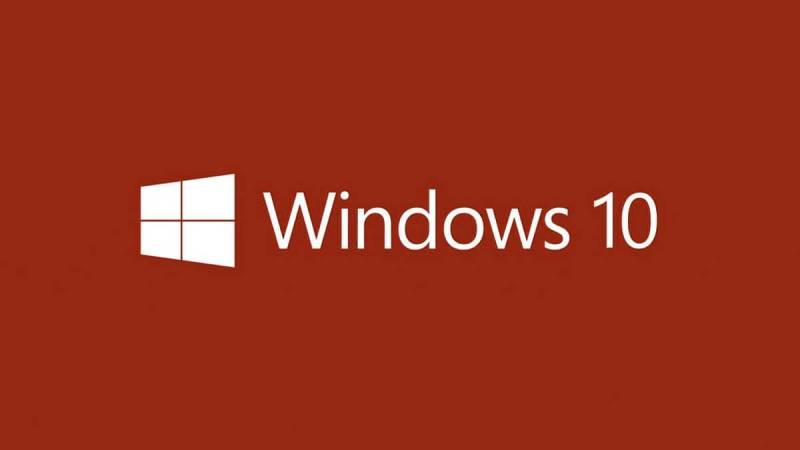
Теме статьи:
В чем разница между Windows 10 Home и Windows 10 Pro?
Основные различия между каждой редакцией Windows 10
Как мы уже упоминали, хотя это правда, что есть некоторые различия между каждым изданиемПравда в том, что во многих случаях пользователям с домашней версией операционной системы более чем достаточно. Однако в определенных обстоятельствах может потребоваться обновление. Далее мы комментируем некоторые из наиболее значительных отличий при выборе той или иной редакции:
- Максимальный объем оперативной памяти: Это не должно быть проблемой для большинства частных пользователей, но в некоторых случаях, например, для компаний или серверов, это может быть. В домашней версии Windows 10 можно использовать максимум 128 ГБ ОЗУ, в то время как в выпусках Pro, Enterprise и Education ограничение составляет 2 ТБ ОЗУ, во всех случаях, если говорить о битах 64-разрядной версии.
- BitLocker и профессиональные инструменты- Возможность использовать шифрование диска BitLocker, а также некоторые профессиональные инструменты Windows, такие как Hyper-V, защита корпоративных данных, присоединение к домену или настройка обновления, ограничена пользователями редакций Pro, Enterprise и Education, за исключением пользователей Home. версия.
- Удаленный рабочий стол: Это функция, позволяющая удаленно подключаться с одного компьютера к другому через сеть. Хотя верно то, что независимо от выпуска вы сможете подключиться к другому компьютеру, если вы являетесь пользователем домашней версии, вы не сможете разрешать входящие подключения с других компьютеров или использование удаленных приложений.
- Microsoft Edge и Кортана: Другой раздел, который может быть интересен, касается использования Edge, браузера Microsoft, и Cortana, виртуального помощника. Эти две системные функции включены во все редакции, за исключением Windows 10 LTSB (Корпоративная), выпуск, который также не включает в себя такие регулярные обновления.
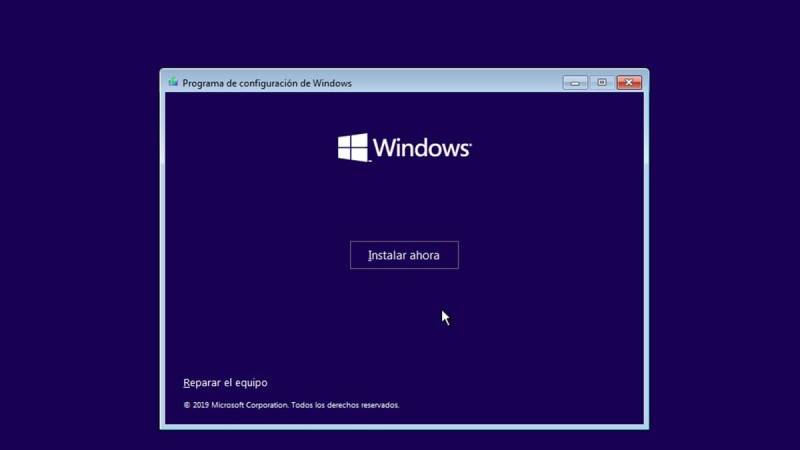
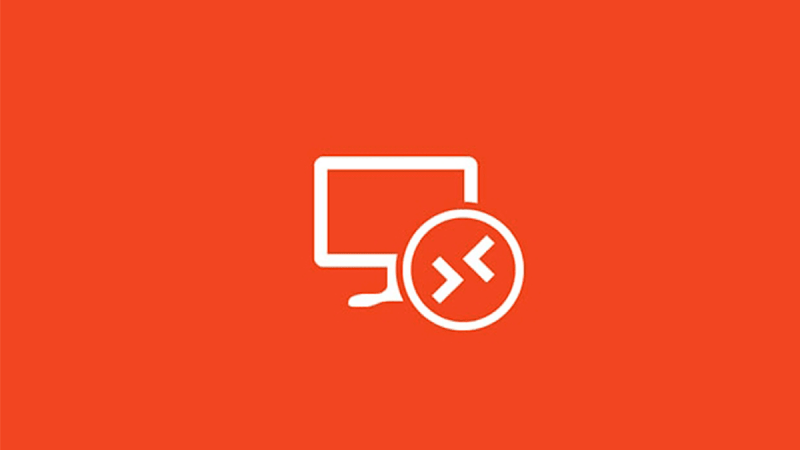
Теме статьи:
Как включить доступ к удаленному рабочему столу (RDP) в Windows 10
Таблица сравнения функций каждой редакции
Как мы уже упоминали, основные различия между выпусками Windows 10, которые могут заставить пользователей выбирать ту или иную версию, уже обсуждались. Тем не мение, Если вам нужны более подробные сведения, это наиболее конкретные различия между каждой версией:
| Издание | Главная | Pro | Предприятие | Обучение |
|---|---|---|---|---|
| Тип лицензии | OEM, розничная торговля | OEM, розничная торговля, объем | Объем | Объем |
| Выпуск N? | Si | Si | Si | Si |
| Максимальная оперативная память | 128 ГБ (64-разрядная) | 2 ТБ (64-бит) | 2 ТБ (64-бит) | 2 ТБ (64-бит) |
| Телеметрия | основной | основной | Сегура | Сегура |
| Кортана | Si | Si | Да, кроме LTSB | Si |
| Cifrado por оборудование | Si | Si | Si | Si |
| Edge | Si | Si | Да, кроме LTSB | Si |
| Несколько языков | Si | Si | Si | Si |
| Мобильная поддержка | Si | Si | Si | Si |
| Виртуальные столы | Si | Si | Si | Si |
| Windows Hello | Si | Si | Si | Si |
| Windows Spotlight | Si | Si | Si | Si |
| Удаленный рабочий стол | Только клиент | Si | Si | Si |
| Удаленные приложения | Только клиент | Si | Si | Si |
| Подсистема Windows для Linux | Si | Si | Si | Si |
| Hyper-V, | Нет | Si | Si | Si |
| BitLocker | Нет | Si | Si | Si |
| Отложенные обновления | Нет | Si | Si | Si |
| Возможность присоединения к домену | Нет | Si | Si | Si |
| Защита бизнес-данных | Нет | Si | Si | Si |
| Центр обновления Windows для бизнеса | Нет | Si | Si | Si |
| AppLocker | Нет | Нет | Si | Si |
| Учетная запись | Нет | Нет | Si | Si |
| Windows для Go | Нет | Нет | Si | Si |
| LTSB издание | Нет | Нет | Si | Нет |
| Возможность перейти на Pro | Si | Нет | Нет | Si |
| Возможность обновления до Enterprise | Нет | Si | Нет | Нет |
| Возможность перейти на образование | Si | Нет | Нет | Нет |

Теме статьи:
Как посмотреть версию Windows, установленную на компьютере
При этом следует отметить, что большинству домашних пользователей будет более чем достаточно домашней версии Windows 10. Только в некоторых особых случаях потребуется обновление до более высокой версии.
Функции в версиях Windows 10 IoT и LTSB
Существует несколько версий виндовс 10, которые являются расширенными редакциями Enterprise — IoT и LTSB.
Обратите внимание! Их функционал одинаковый, так как базируется на Windows Embedded. Функционал Windows 10 версии IoT и LTSB:
Функционал Windows 10 версии IoT и LTSB:
- блокировка. Позволяет выбрать устройства, которые могут подключаться к ПК;
- менеджер блокировки. Позволяет удаленно настраивать блокировку с помощью консоли;
- безопасная загрузка. Защита жесткого диска от потери данных;
- новый интерфейс Modern UI;
- блокировка случайных нажатий на клавиатуре. Пользователь может заблокировать последовательность нежелательных комбинаций;
- Granular UX Control. Функция позволяет персонализировать рабочий стол — настроить макеты ярлыков, уведомлений и панели задач;
- Device Guard. Защита устройства от запуска вредоносного программного обеспечения.
Windows 10 IoT
Выбирать, какую версию Windows устанавливать на ПК, нужно исходя из того, для каких задач она будет использоваться. Для учебы вполне подойдет редакция Home Edition, а для работы достаточно PRO версии. В свою очередь для предприятия необходимо устанавливать редакцию Enterprise, так как она сочетает в себе функциональность и несколько способов обновления.
Какую версию Windows 10 выбрать? Особенности каждой из версий Windows 10.
Системные требования и поддерживаемые устройства
Windows 10 Pro и Windows 10 Enterprise имеют схожие системные требования. Они оба могут быть установлены на компьютеры с процессором 1 ГГц или быстрее, 1 ГБ оперативной памяти для 32-разрядной версии или 2 ГБ для 64-разрядной версии, а также 16 ГБ пространства на жестком диске для 32-разрядной версии или 20 ГБ для 64-разрядной версии.
Обе версии Windows 10 также поддерживают различные устройства, включая компьютеры, ноутбуки, планшеты и гибриды. Они также совместимы с большинством периферийных устройств, таких как принтеры, сканеры и камеры. Кроме того, обе версии поддерживают отпечатки пальцев и распознавание лица для аутентификации пользователя.
Однако существует некоторая разница в поддерживаемых функциях и устройствах между Windows 10 Pro и Windows 10 Enterprise. Например, Windows 10 Enterprise обеспечивает поддержку виртуализации Hyper-V и функций, таких как DirectAccess и Windows To Go, которые не доступны в Windows 10 Pro.
В целом, и Windows 10 Pro и Windows 10 Enterprise имеют подобные системные требования и поддерживаемые устройства, но Windows 10 Enterprise предлагает дополнительные функции, которые делают его более подходящим для корпоративных сред.
Кому какая версия подходит?
Совет! Для операционной системы не требуется обязательное применение сторонних антивирусов, так как в комплект входит базовый Защитник Windows.
Какую ОС лучше ставить для домашнего компьютера или ноутбука? Для обычных пользователей оптимальным вариантом будет лишь две версии Windows 10 – Home и Pro.
Если говорить о корпоративной ОС (Enterprise), то она больше рассчитана для использования в магазинах и различных организациях. Обычному пользователю дополнительные бизнес функции (например, долгосрочное обслуживание Long Term Servicing Branch или расширенное детальное управление пользовательским интерфейсом) абсолютно не нужны.
Так, в домашних условиях нет необходимости использовать бизнес-приложения. Но в то же время обычных приложений и возможностей, которые предлагаются в Home, для любознательного пользователя будет не хватать (как видно из таблицы, в ней урезаны множество дополнительных функций). К примеру, не может поддерживать «Битлокер».
Если вы хотите, чтобы Windows 10 раскрыла весь свой потенциал в домашних условиях, то отдавайте предпочтение версии Pro. Она изобилует всевозможными девайсами и профессиональными приложениями, знания которых помогут использовать систему с максимальным комфортом.
Прежде чем думать, какую Windows 10 лучше установить, проанализируйте, для каких целей она вам потребуется.
Читайте в обзоре чем отличаются версии Windows 10 – Home, Pro, Enterprise или Education. Какую из них стоит выбрать вам, как обновиться до новой версии.
Разработчики Microsoft всегда выпускали сразу несколько версий одной операционной системы. Каждая из сборок отличается друг от друга по доступному функционалу, стоимости, поддерживаемой разрядности и другим параметрам. Рассмотрим, какие существуют версии ОС Windows 10 и какую из них лучше использовать на вашем компьютере.
Описание Enterprise
Enterprise – это версия Windows для бизнеса. Такой системой сегодня пользуются практически все предприятия мира. Плюсом ОС являются встроенные средства, позволяющие обеспечивать все программные инструменты маленькой фирмы и корпорации. При этом стоимость Enterprise недорогая.
Специалисты рекомендуют для каждого ПК приобретать подписку на определенный период. Это будет выгоднее, чем покупать профверсию на все устройства. Функционал Enterprise от профверсии системы отличается лишь необходимостью дополнительной установки браузера MS Edge.
Особенности сборки:
- Наличие утилиты, ускоряющей поиск и загрузку обновлений BranchCache.
- Наличие надежной защиты сетевого окружения, трафика, оперативной памяти, данных на жестком диске – это службы Device Guard и Credential Guard Utility.
- Возможность удаленного управления при помощи системной утилиты Direct Access.
Windows 10 Pro
Нововведения, которые появились в Windows 10 Home есть в профессиональной версии. Но пользователи Windows 10 Pro имеют гораздо больше возможностей в выборе устанавливаемых обновлений и в работе в различных сетях. Этот вариант можно использовать и в качестве домашнего, но основной упор сделан на владельцев малого бизнеса: усилена защита данных, множества функций для обработки и работы с документами и так далее.
Windows 10 Pro отличается от Enterprise в некоторых моментах, но в целом пригодна для ведения не только малого, но и среднего бизнеса.
Если говорить об обновлениях, то пользователь сможет получать не только стандартные обновления, но новое для программ и систем безопасности, которые ориентированы на бизнес. Также в версии Windows 10 Pro можно самостоятельно настраивать тип устанавливаемых обновлений, устанавливать для них расписание или вовсе отказываться от них.
Так как профессиональная версия все-таки предназначается для ведения бизнеса, в ней усилена безопасность хранения данных, в том числе и тех, которые находятся в облаке.
- поддержка разных устройств и расширенное управление ими;
- методы шифрования при передачи данных по сетям предприятия;
- более широкий список сетевых стандартов;
- удаленное управление, доступ к принтерам офиса и общим документам;
- работа с облаком;
- при необходимости за небольшую плату эту версию можно обновить до Enterprise;
- управление групповыми политиками.
Все вышеперечисленные функции обычному пользователю не сильно необходимы и в основном упрощают ведение бизнеса, так как касаются работы с документами. В принципе, при наличии специализированного ПО и грамотном использовании, версия Pro может решать задачи и для крупного бизнеса, хоть для него и есть отдельная сборка – Enterprise.
Если обычному пользователю не нужны бизнес-компоненты, то домашнее издание прекрасно справится со всеми задачами. Но и профессиональная версия тоже подойдет для дома.
Что касается цены, то и на обе версии она мягко говоря совсем не демократичная. Есть два способа приобретения – либо обновить существующую, либо скачать с официального сайта образ системы. Версия до которой обновится система, зависит от предустановленной ОС.
</index>
Отличия различных версий Windows 10, и какая из них лучше
Версии Windows 7 и их отличия друг от друга
Обзор операционной системы Windows 10
Сколько оперативной памяти нужно для новой операционной системы Windows 10
Читайте в обзоре чем отличаются версии Windows 10 – Home, Pro, Enterprise или Education. Какую из них стоит выбрать вам, как обновиться до новой версии.
Разработчики Microsoft всегда выпускали сразу несколько версий одной операционной системы. Каждая из сборок отличается друг от друга по доступному функционалу, стоимости, поддерживаемой разрядности и другим параметрам. Рассмотрим, какие существуют версии ОС Windows 10 и какую из них лучше использовать на вашем компьютере.
Какую версию Windows 10 выбрать? Общие черты различных версий Windows 10.
Сейчас все основные версии Windows 10 содержат в себе множественные одинаковые компоненты:
- Возможности персонализации — уже далеко ушли те дни, когда возможности версий ограничивались относительно друг друга намеренно, не позволяя даже настроить под себя рабочий стол в некоторых версиях системы;
- Защитник Windows и встроенный брандмауэр — каждая версия защищена от вредоносного обеспечения по умолчанию, обеспечивая минимально приемлемый уровень безопасности для работы в сети;
- Cortana — голосовой помощник по работе с компьютером. Раньше подобное бы точно стало достоянием лишь отдельной версии;
- Встроенный браузер Microsoft Edge — браузер, призванный заменить устаревший Internet Explorer;
- Быстрое включение системы;
- Возможности для экономного расхода питания;
- Переключение в портативный режим;
- Многозадачность;
- Виртуальные рабочие столы.
То есть все ключевые особенности Windows 10 достанутся вам вне зависимости от выбранной версии.
Базовые функции Windows 10
в различных версиях
Что значат буквенные обозначение в названии
Буквенное обозначение в названии сборки:
- K. Дистрибутив с данными буквами означает, что версия операционной системы выпущена только для азиатских стран. Также в данную сборку предустанавливаются некоторые приложения для быстрого обмена информацией между пользователями;
- N. Данный дистрибутив выпускается только для европейских стран. В нем урезана часть функционала и отсутствуют некоторые приложения: Media Center, DVD Maker. Ограничения в функционале связаны с претензиями комиссии ЕС к Microsoft;
- KN. Данная версия системы поставляется для европейского и азиатского рынков. Как и в предыдущем случае, для европейских пользователей существуют функциональные ограничения;
- SL. Это региональный дистрибутив, предусмотрен доступ к только одному языку. В других сборках пользователь может выбрать языковой пакет.
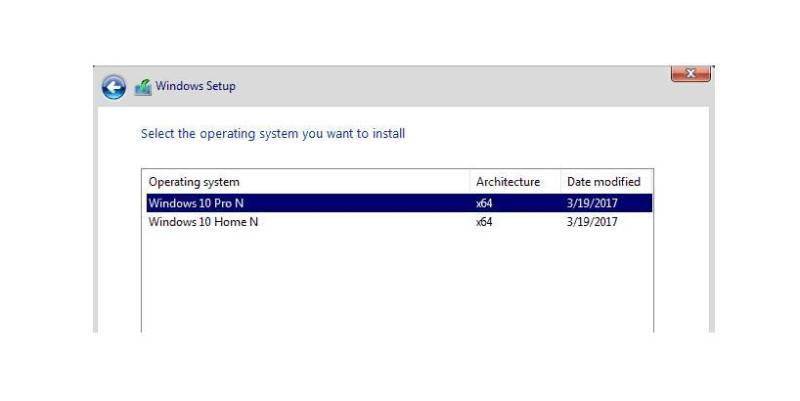
Буквенное обозначение